Qua bài viết này, hay cùng HoTroGoogle.com tìm hiểu mật khẩu ứng dụng (app password) là gì và cách tạo mật khẩu ứng dụng.
- Mật khẩu ứng dụng là gì
Mật khẩu ứng dụng là mật mã gồm 16 chữ số cho phép một ứng dụng hoặc thiết bị kém an toàn truy cập vào Tài khoản Google của bạn.
Mật khẩu ứng dụng giúp email của bạn an toàn hơn, tránh rủi ro khi chúng ta phải tiết lộ mật khẩu chính. Đồng thời tạo mật khẩu ứng dụng giúp chúng ta tích hợp email vào các phầm mềm thứ 3 (ví dụ Outlook, Thunderbird…vv) nhanh chóng hơn.
Hiểu đơn giản, mật khẩu ứng dụng là cách cho phép các thiết bị hoặc ứng dụng thứ 3 truy cập vào Tài khoản Google của bạn một cách an toàn.
- Hướng dẫn tạo mật khẩu ứng dụng trên Gmail
Bước 1: Truy cập link https://myaccount.google.com và đăng nhập tài khoản email của bạn

Bước 2: Chọn mục Bảo mật hoặc truy cập link https://myaccount.google.com/security để đến mục bảo mật.
Ở đây chúng ta sẽ thấy 3 trường hợp như sau:
Trường hợp 1: không thấy mục tạo mật khẩu ứng dụng ( Do chưa bật xác minh 2 bước).

Ở trường hợp này, bạn sẽ cần bật xác minh 2 bước. Bạn chỉ có thể tạo mật khẩu ứng dụng khi xác minh 2 bước đã được bật.
Tham khảo thêm hướng dẫn: Thiết lập xác minh 2 bước cho tài khoản Google
Trường hợp 2: xuất hiện mật khẩu ứng dụng (do trước đó bạn đã bật xác minh 2 bước), bạn click vào mục “mật khẩu ứng dụng”

Trường hợp 3: đã bật xác minh 2 bước nhưng vẫn không thấy mục “mật khẩu ứng dụng”. Bạn click vào biểu tượng hình kính lúp và gõ “mật khẩu ứng dụng”, sau đó sẽ thấy “mục mật khẩu ứng dụng” xuất hiện.

Bước 3: Giao diện mật khẩu ứng dụng xuất hiện
Chúng ta sẽ thấy 2 cột:
+ Chọn ứng dụng: Tên ứng dụng mà bạn muốn dùng Gmail để thiết lập.
+ Chọn Thiết bị: Thiết bị nào bạn muốn gắn email này vào.
Sau khi chọn xong ứng dụng và thiết bị, bạn click “Tạo”

Một đoạn mã gồm 16 ký tự như hình dưới sẽ xuất hiện. Các bạn nên thực hiện lưu lại mã này lại, hãy bôi đen đoạn mã rồi copy để đảm bảo sự chính xác.
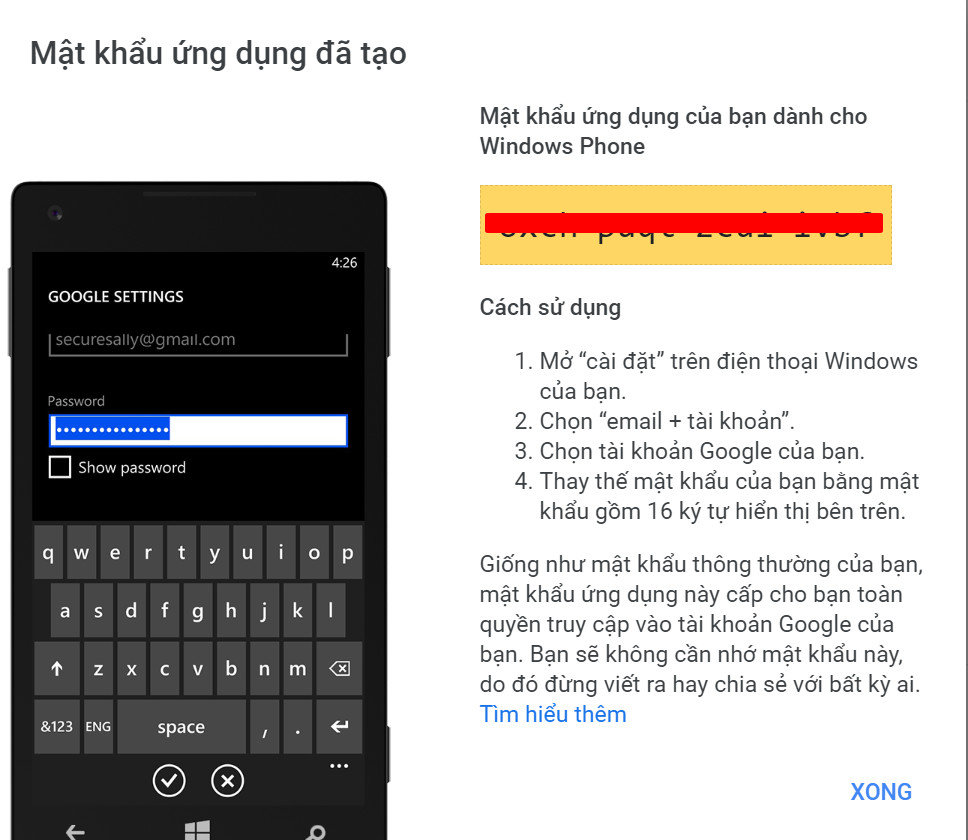
Đây chính là mật khẩu ứng dụng dùng cho dịch vụ email trên tài khoản Gmail của các bạn.
Mật khẩu ứng dụng của Gmail các bạn có thể tạo nhiều lần và xóa đi nếu không cần thiết. Chính vì vậy bạn cũng không cần lo thao tác sai sẽ làm hỏng tài khoản Gmail của bạn.
Chúc bạn thành công!
